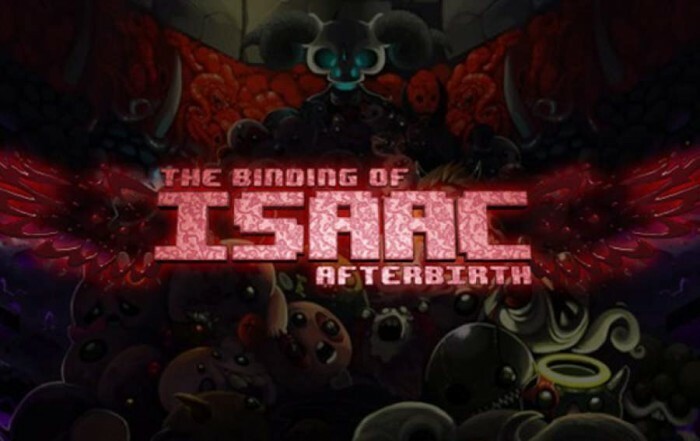- A correção do Teredo não pode qualificar a mensagem de erro: use um software VPN de terceiros, verifique o status do Teredo ou inicie o IP Helper.
- Como corrigir o problema do Teredo: reinstale-o, pesquise valores inválidos no servidor Teredo ou verifique a entrada do arquivo host.
- Outras soluções úteis para habilitar o Teredo são ativar novamente o IPV6 ou criar uma nova conta de usuário.
- Faça com que o problema de não funcionar do Teredo desapareça com nossas soluções e desfrute de algumas sessões de jogos no seu PC.

Este software irá reparar erros comuns de computador, protegê-lo contra perda de arquivos, malware, falha de hardware e otimizar seu PC para desempenho máximo. Corrija problemas do PC e remova vírus agora em 3 etapas fáceis:
- Baixar Restoro PC Repair Tool que vem com tecnologias patenteadas (patente disponível aqui).
- Clique Inicia escaneamento para encontrar problemas do Windows que podem estar causando problemas no PC.
- Clique Reparar tudo para corrigir problemas que afetam a segurança e o desempenho do seu computador
- Restoro foi baixado por 0 leitores este mês.
Um problema com o Xbox One, bem como com o aplicativo Xbox One para Windows 10 está deixando as pessoas muito chateadas.
O problema está no Teredo, um protocolo de adaptador de rede que ajuda a facilitar conexões como as usadas quando há uma configuração NAT.
Se este protocolo for desabilitado ou impedido manualmente ou por software, ele pode ter esses efeitos prejudiciais no sistema.
A primeira coisa que você deve fazer é verificar se sua conexão com a Internet está funcionando corretamente. Depois de certificar-se de que é esse o caso e de que o problema ainda persiste, você pode prosseguir com as outras soluções.
Como posso corrigir o erro Teredo no Xbox One?
Teredo não consegue se qualificar mensagem irá impedi-lo de usar o aplicativo Xbox em seu PC com Windows 10. Isso pode ser um grande problema para alguns usuários e, por falar em problemas, aqui estão alguns problemas semelhantes relatados por usuários:
- Teredo falhou ao abrir o adaptador de túnel - Este é um problema comum com Teredo e, para corrigi-lo, é necessário reinstalar o adaptador Teredo.
- Conectividade do servidor do aplicativo Xbox bloqueada - Este é outro problema relacionado ao Teredo e, se você encontrá-lo, verifique se o Teredo está desabilitado em seu registro.
- Teredo falhou em resolver o nome do servidor - Às vezes, esse erro pode aparecer devido aos seus serviços. Para corrigir o problema, verifique se o IP Helper e outros serviços estão em execução. Caso contrário, ative-os e o problema será resolvido.
- O cliente de erro Teredo está em uma rede gerenciada - Às vezes, essa mensagem pode aparecer devido a problemas com o nome do servidor. No entanto, você pode corrigir o problema usando o prompt de comando.
- Teredo continua se desconectando - Este é outro problema comum com Teredo. Para corrigi-lo, certifique-se de verificar seu arquivo hosts e atualize-o, se necessário.
- Teredo não funciona, não está no gerenciador de dispositivos - Se você encontrar algum desses problemas, poderá consertar o problema simplesmente redefinindo o IPv6 em todas as interfaces de túnel.
1. Verifique se o Teredo é prejudicado por algum serviço VPN instalado
- Abrir Gerenciador de Dispositivos e escolher Mostrar dispositivos ocultos.

- Acesso Adaptadores de rede.
- Desinstale adaptadores com nomes semelhantes a Adaptador TAP-Windows V9.
- Verifique se a desinstalação do adaptador VPN liberou o Teredo questões.
Às vezes, os serviços VPN podem interferir no Teredo e causar Teredo não consegue se qualificar mensagem para aparecer.
Para resolver o problema, é aconselhável desativar e remover os adaptadores VPN do seu PC. Para fazer isso, use esta solução,
Depois de remover a VPN do seu PC, verifique se o problema foi resolvido. Se a remoção da VPN resolver o problema, pode ser um bom momento para considerar a troca para um software VPN diferente.
O Acesso Privado à Internet (PIA) é um VPN top que permite acessar com segurança seus programas e aplicativos favoritos. Não importa qual seja a sua localização, o uso deste software garantirá um acesso rápido e seguro ao seu conteúdo favorito.
Quando você começa a usar o Acesso privado à Internet, seu endereço IP fica oculto, portanto, você se beneficia da privacidade e do anonimato. Um dos melhores programas de VPN, o PIA protege suas informações privadas e identidade online.

Acesso privado à Internet
Use o Acesso Privado à Internet para proteger sua privacidade e acessar a Internet de qualquer lugar do mundo.
2. Verifique se o Teredo está desabilitado do Registro

- Abrir Prompt de Comando (Admin) e execute esta linha para verificar iphlpsvc:
consulta de registro HKLMSystemCurrentControlSetServicesiphlpsvcTeredo - Se Teredo estiver desabilitado, esta linha aparecerá na saída:
DisabledComponents REG_DWORD 0x8e - Reativar Teredo através disso Prompt de comando linha:
reg add HKLMSystemCurrentControlSetServicesTcpip6Parameters / v DisabledComponents / t REG_DWORD / d 0x0
Às vezes, o Teredo não consegue qualificar o erro pode aparecer se o Teredo estiver desabilitado em seu registro.
Isso pode causar problemas, mas você pode modificar seu registro com facilidade usando essas linhas.
Depois de fazer isso, verifique se o problema foi resolvido.
Não consegue acessar o Editor do Registro? Leia este guia e resolva este problema.
3. Certifique-se de que o IP Helper esteja em execução
- Aperte Tecla Windows + R e entrar services.msc. Agora pressione Entrar ou clique OK.

- Quando Serviços a janela abre, localize Ajudante de IP serviço e clique duas vezes nele para abrir suas propriedades.

- Definir Tipo de inicialização para Automático e então clique Começar botão para iniciar o serviço. Clique Aplicar e OK para salvar as alterações.

Para usar o Teredo, você precisa ter o serviço IP Helper em execução. Se este serviço for desativado por algum motivo, você encontrará Teredo não consegue se qualificar erro.
No entanto, você pode corrigir o problema usando esta solução, com as etapas mostradas acima.
Assim que você começar Ajudante de IP serviço, o problema com Teredo deve ser resolvido completamente.
Vários usuários relataram que o serviço IP Helper não inicia devido a problemas com serviços dependentes. No entanto, você pode resolver esse problema fazendo o seguinte:
- Abrir Serviços janela e clique duas vezes Ajudante de IP para abrir suas propriedades.
- Quando Propriedades janela abre, navegue até o Dependências aba.
- Agora olhe dentro Este serviço depende dos seguintes componentes do sistema seção.
- Expanda a lista e anote todos os serviços.
- Na maioria dos casos, o problema é Serviço de descoberta automática de proxy da Web WinHTTP, então certifique-se de verificar este serviço primeiro.

- Agora volte para o Serviços janela e certifique-se de que esses serviços estão em execução. Se não, habilite-os.
- Depois de fazer isso, tente começar Ajudante de IP serviço novamente.
Se o Ajudante de IP já está em execução no seu PC, mas você ainda tem o problema, basta reiniciá-lo e verificar se isso corrige o problema.
Vários usuários relataram que reiniciar ambos Ajudante de IP e WinHTTP Web Proxy serviços foi um bom passo inicial.
Depois disso, executar um comando foi a segunda etapa que corrigiu o problema para eles. Experimente esta solução simples de duas etapas e digite o seguinte: netsh interface teredo definir estado type = enterpriseclient
4. Reinstalar Teredo
- Aperte Tecla Windows + X para abrir o menu Win + X. Selecione Prompt de Comando (Admin) ou PowerShell (Admin).

- Agora execute o seguinte comando:
interface netsh Teredo set estado desabilitado
De acordo com os usuários, às vezes, a fim de corrigir o Teredo não consegue se qualificar mensagem que você precisa para reinstalar o Teredo completamente.
Execute uma verificação do sistema para descobrir possíveis erros

Baixar Restoro
Ferramenta de reparo de PC

Clique Inicia escaneamento para encontrar problemas do Windows.

Clique Reparar tudo para corrigir problemas com tecnologias patenteadas.
Execute uma verificação do PC com a ferramenta de reparo Restoro para encontrar erros que causam problemas de segurança e lentidão. Após a verificação ser concluída, o processo de reparo substituirá os arquivos danificados por arquivos e componentes novos do Windows.
Isso requer que você pare o serviço Teredo e remova o driver Teredo. Isso é bastante simples de fazer e você pode fazer isso seguindo as etapas mostradas acima.
Depois de desativar o serviço Teredo, você precisa remover seu driver fazendo o seguinte:
- Abrir Menu Win + X e escolher Gerenciador de Dispositivos da lista.

- Quando Gerenciador de Dispositivos abre, vá para Visualizar e selecione Mostrar dispositivos ocultos no menu.

- Localizar Teredo no Adaptadores de rede seção, clique com o botão direito e escolha Desinstalar dispositivo. Repita isso para todos os dispositivos Teredo.

- Desinstale tudo o que vir com Teredo nele a partir do menu do botão direito
- Reinicie o seu PC e reative-o Teredo com esta linha em Prompt de comando (Admin):
interface netsh Teredo definir tipo de estado = padrão - Tenha certeza de NÃO instalar manualmente o Adaptador de pseudo interface de encapsulamento Teredo pois pode causar problemas, pois se reinstala automaticamente
Como alternativa, você pode usar um software de remoção especializado que fará esse procedimento para você.
Na verdade, o software tende a deixar rastros e gerar desordem que acabará levando seu pedágio em seu espaço em disco, então você pode querer certificar-se de que desinstalou corretamente o Teredo no primeiro Lugar, colocar.
Recomendamos que você Iobit Uninstaller, uma excelente ferramenta para remover software indesejado com apenas um clique. Funciona muito bem mesmo quando você deseja remover o software incluído.
Contendo um banco de dados ampliado, Iobit Uninstaller permite remover 30% mais arquivos residuais e 5x software problemático. Proteja sua privacidade com esta ferramenta removendo plug-ins e barras de ferramentas maliciosos também.
O Desinstalador Iobit também é ótimo quando você deseja navegar em um ambiente online mais tranquilo. Você pode usar o Bloco de Notificação do Navegador para desligar notificações pop-up irritantes.
Este programa de alto desempenho faz mais do que apenas desinstalar programas, pois também remove os arquivos restantes. Além disso, o Iobit Uninstaller tem um recurso de lembrete que o notifica sobre todas as atualizações disponíveis para o seu software.
⇒ Obtenha o desinstalador IoBit
5. Verifique se há um valor inválido no nome do servidor Teredo

- Parâmetro padrão correto no Windows 10: win10.ipv6.microsoft.com.
- Verifique o parâmetro correto com a linha de prompt de comando
interface netsh Teredo mostrar estado - Se os parâmetros não estiverem corretos, use esta linha de comando para revertê-los:
netsh interface Teredo set state servername = default
Se você continuar recebendo Teredo não consegue se qualificar erro, você poderá consertar o problema simplesmente verificando o valor do nome do servidor.
Isso é bastante simples e você pode fazer isso no prompt de comando apenas com os comandos e parâmetros desta solução.
Depois de fazer essas alterações, verifique se o problema com o Teredo foi resolvido.
Trabalhar no Prompt de Comando é realmente simples se você verificar nosso guia!
6. Certifique-se de que a entrada do arquivo host não esteja causando problemas

- Você pode verificar isso com a linha de comando
interface netsh Teredo mostrar estado - Se exibir a mensagem falhou em resolver o nome do servidor, use a linha de comando
notepad.exe c: WINDOWSsystem32driversetchosts - Use a função Editar / Encontrar do Bloco de Notas para pesquisar win10.ipv6.microsoft.com e usar o Encontre o próximo recurso até encontrar outra entrada que você excluirá posteriormente.
De acordo com os usuários, às vezes esse problema pode aparecer se o arquivo hosts for alterado. Você pode verificar seu arquivo hosts seguindo estas três etapas simples.
Muitos usuários relataram Mensagem de acesso negado ao editar arquivos de hosts, e este é apenas um aviso de segurança.
Explicamos em um de nossos artigos anteriores como contornar esse problema, portanto, certifique-se de dar uma olhada.
7. Reative o IPv6 em todas as interfaces de túnel
- Navegue até este Página de suporte da Microsoft.
- Agora localize Reative o IPv6 em todas as interfaces de túnel e clique Download.

- Depois de baixar o arquivo, execute-o e verifique se isso resolve o problema.
Se você está tendo problemas com Teredo não consegue se qualificar mensagem, o problema pode estar relacionado ao IPv6. Às vezes, o IPv6 pode ser desativado em interfaces de túnel e isso pode levar a esses problemas.
Para corrigir o problema, você precisa baixar um arquivo da Microsoft que reativará todas as interfaces IPv6. Isso é muito simples e você só precisa seguir as etapas mostradas anteriormente.
8. Crie uma nova conta de usuário
- Aperte Tecla Windows + I para abrir o App de configurações.
- Quando o aplicativo Configurações abrir, navegue até o Contas seção.

- No painel esquerdo, navegue até Família e outras pessoas.
- No painel direito, clique em Adicionar outra pessoa neste PC.

- Escolher Eu não tenho as informações de login dessa pessoa.

- Selecione Adicionar um usuário sem uma conta da Microsoft.

- Digite o nome de usuário desejado e clique em Próximo.

Às vezes, você pode consertar o problema simplesmente criando uma nova conta de usuário. Isso é bastante simples, assim como nesta solução.
Depois de criar uma nova conta, mude para ela e verifique se isso resolve o seu problema.
Escrevemos um artigo interessante sobre como gerenciar o controle de conta de usuário, dê uma olhada.
Se o problema for resolvido, você pode querer mover seus arquivos pessoais para a nova conta e usar a nova conta em vez da antiga.
Teredo não consegue se qualificar mensagem pode causar problemas no seu PC, mas esperamos que você tenha conseguido resolvê-lo usando uma de nossas soluções.
 Ainda está tendo problemas?Corrija-os com esta ferramenta:
Ainda está tendo problemas?Corrija-os com esta ferramenta:
- Baixe esta ferramenta de reparo de PC classificado como Ótimo no TrustPilot.com (o download começa nesta página).
- Clique Inicia escaneamento para encontrar problemas do Windows que podem estar causando problemas no PC.
- Clique Reparar tudo para corrigir problemas com tecnologias patenteadas (Desconto exclusivo para nossos leitores).
Restoro foi baixado por 0 leitores este mês.
perguntas frequentes
Teredo não consegue se qualificar mensagem pode causar problemas no seu PC, mas esperamos que você tenha conseguido resolvê-lo usando uma de nossas soluções.